推薦系統(tǒng)下載分類: 最新Windows10系統(tǒng)下載 最新Windows7系統(tǒng)下載 xp系統(tǒng)下載 電腦公司W(wǎng)indows7 64位裝機(jī)萬能版下載
電腦一插U盤就死機(jī)重啟怎么處理
發(fā)布時(shí)間:2022-07-14 文章來源:xp下載站 瀏覽:
|
U盤,全稱USB閃存盤,英文名“USB flash disk”。 它是一種使用USB接口的無需物理驅(qū)動(dòng)器的微型高容量移動(dòng)存儲(chǔ)產(chǎn)品,通過USB接口與電腦連接,實(shí)現(xiàn)即插即用。U盤連接到電腦的USB接口后,U盤的資料可與電腦交換。而之后生產(chǎn)的類似技術(shù)的設(shè)備由于朗科已進(jìn)行專利注冊,而不能再稱之為“優(yōu)盤”,而改稱“U盤”。后來,U盤這個(gè)稱呼因其簡單易記而因而廣為人知,是移動(dòng)存儲(chǔ)設(shè)備之一。現(xiàn)在市面上出現(xiàn)了許多支持多種端口的U盤,即三通U盤(USB電腦端口、iOS蘋果接口、安卓接口)。 要使用U盤我們首先就需要將U盤插入電腦,但是很多朋友卻往往連這第一步都完不成,因?yàn)樗麄儎偘裊盤插入電腦后,電腦就死機(jī)重啟了。其實(shí)對于U盤等外部設(shè)備連接引起的電腦死機(jī)問題,我們應(yīng)該具體問題具體分析,對癥下藥。下面小編就跟大家探討一下電腦一插U盤就死機(jī)重啟的問題該如何解決。
電腦插入U(xiǎn)盤后死機(jī)重啟的幾種情況和對應(yīng)的解決方法: 1、將u盤插入電腦后,系統(tǒng)提示“無法識別設(shè)備”導(dǎo)致電腦重啟或死機(jī)。對于這種情況,由于電腦有反饋提示,說明電腦對u盤供電正常,我們可以試著換過一個(gè)u盤,看問題是否得到解決; 2、電腦對u盤供電不足導(dǎo)致系統(tǒng)重啟。這很有可能是系統(tǒng)設(shè)置節(jié)能模式的緣故,造成系統(tǒng)間歇性失靈,我們可以通過以下步驟來解決: ①將鼠標(biāo)移至桌面計(jì)算機(jī)圖標(biāo)處,單擊右鍵,在彈出的菜單中選擇“設(shè)備管理器”,如下圖所示:
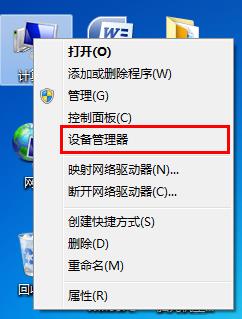 ②接著在設(shè)備管理器窗口中,依次點(diǎn)擊展開“通用串行總線控制器-USB Root Hub”,單擊鼠標(biāo)右鍵選擇“屬性”,如下圖所示:
 ③在彈出的屬性設(shè)置窗口中,點(diǎn)擊切換到“電源管理”標(biāo)簽下,將“允許計(jì)算機(jī)關(guān)閉此設(shè)備以節(jié)約電源”選項(xiàng)前的勾選取消,然后點(diǎn)擊“確定”保存更改即可,如下圖所示:
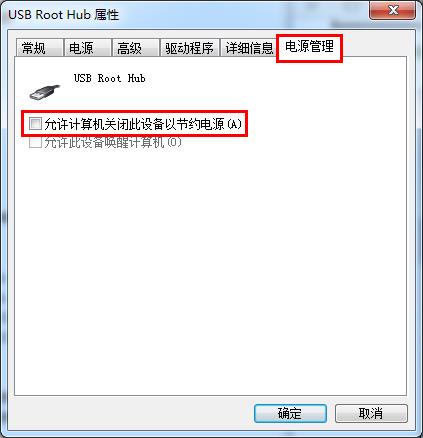 3、插入u盤或其他可移動(dòng)磁盤設(shè)備,電腦無法識別所導(dǎo)致的電腦死機(jī)。我們可以更新usb驅(qū)動(dòng),重置bios將其恢復(fù)到出廠設(shè)置狀態(tài)。需要提醒大家的是,恢復(fù)出廠設(shè)置會(huì)使得硬盤恢復(fù)到預(yù)裝時(shí)的模式,如果此時(shí)無法進(jìn)入系統(tǒng),可以通過修改硬盤模式解決。 關(guān)于電腦一插U盤就死機(jī)重啟的解決方法已經(jīng)教給大家,如果大家也遇到了相同的問題,不妨通過上面的方法來解決,希望對大家有所幫助。 U盤最大的優(yōu)點(diǎn)就是:小巧便于攜帶、存儲(chǔ)容量大、價(jià)格便宜、性能可靠。 |


